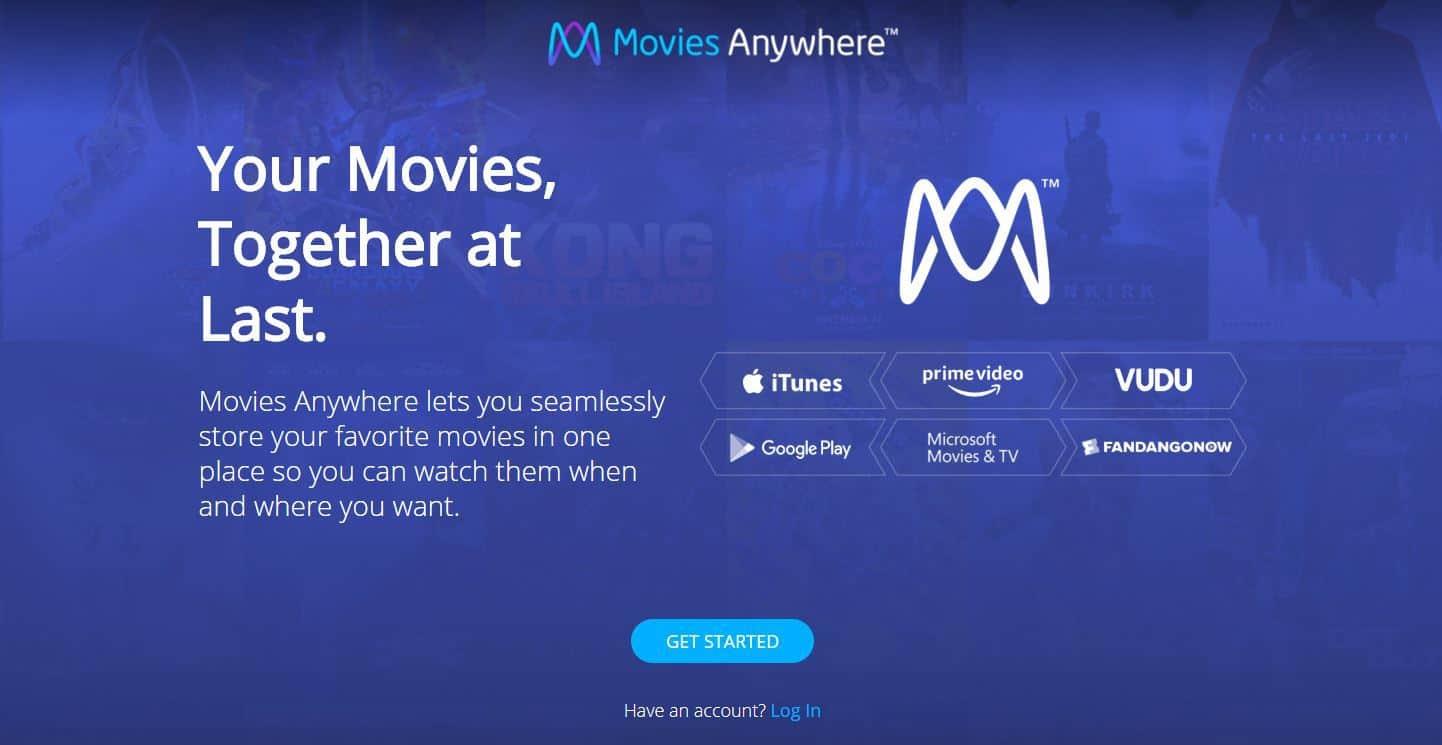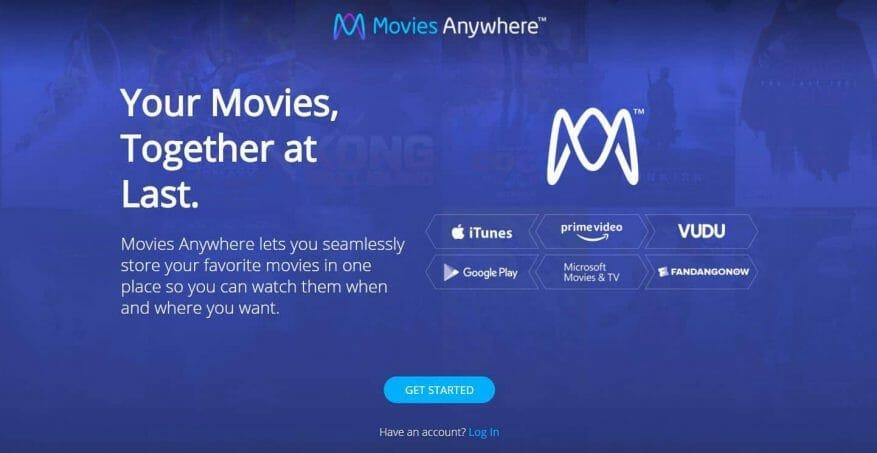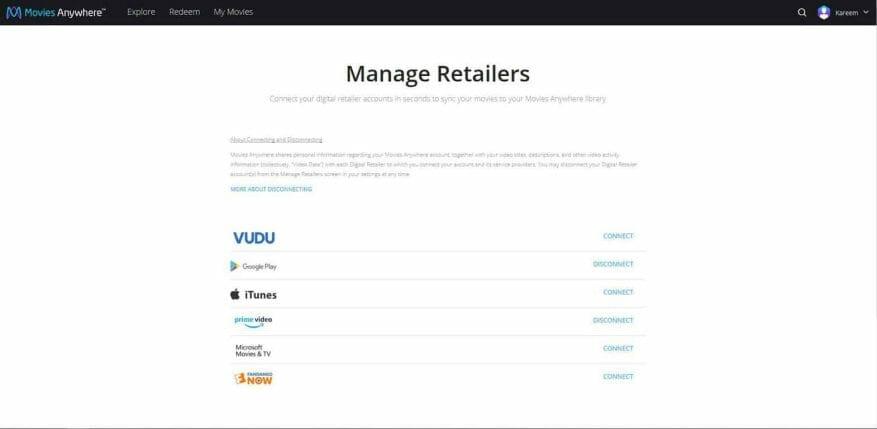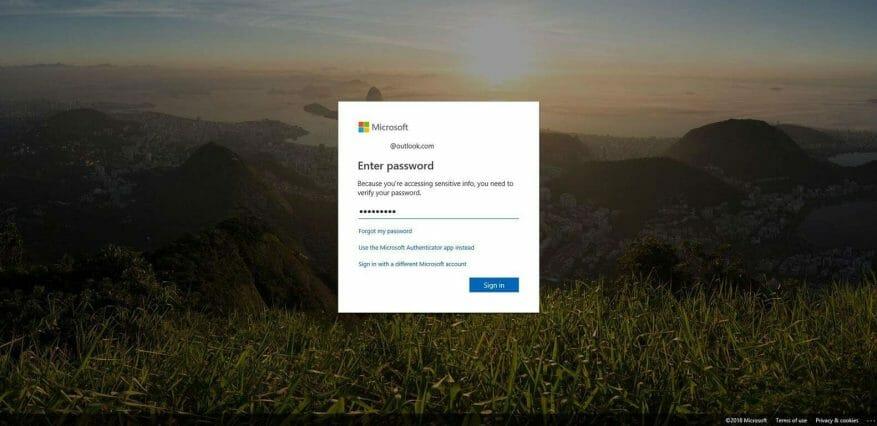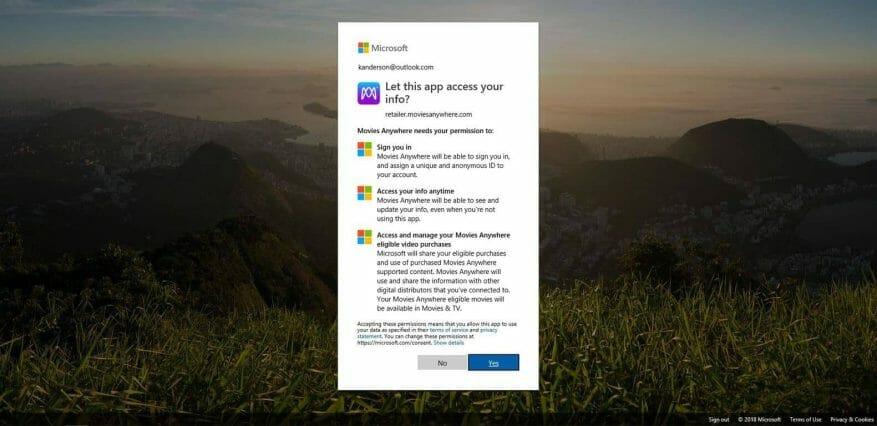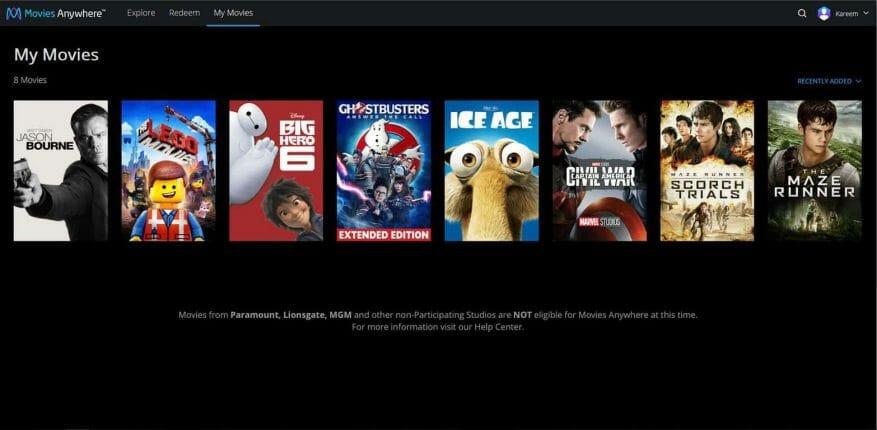Teraz, keď sa Microsoft konečne a oficiálne pripojil ku klubu Movies Anywhere, nastal čas, aby nešpecifikovaný počet používateľov Windows presunul svoje filmové a televízne zbierky z väznice Alcatraz do samotného mesta San Francisco, obrazne povedané.
Keďže Microsoft konečne získal (obnovuje sa v závislosti od časovej osi) podporu pre Movies Anywhere, používatelia Windowsu 10, ktorí vrazili stovky dolárov do digitálnych médií na platforme, majú teraz možnosť migrovať svoju zbierku na platformu pre dlhovekosť.
Proces uvoľnenia vašej zbierky Filmy a TV z platformy Windows 10 na platformu Movies Anywhere je celkom jednoduchý, ale pre tých, ktorí môžu stále potrebovať pomocnú ruku, sme pokročili a zostavili rýchly návod.
Krok jedna
Navštívte Filmy kdekoľvek
Dá sa to urobiť na počítači alebo cez mobil. Na účely tohto návodu sme zvolili pracovnú plochu. Radi sledujeme filmy na veľkých obrazovkách a pre tých z vás, ktorí si vyberajú svoj smartfón na sledovanie filmov, prestaňte!
Krok dva
Začať
Ak ste sa už zaregistrovali do služby Movies Anywhere, prihlásenie je veľmi jednoduché. Môžete buď dlho používať Facebook, Google alebo e-mail, ktorý máte v evidencii. Rovnaký proces prihlásenia sa používa aj pre tých, ktorí sa prihlasujú prvýkrát, môžete si vybrať Facebook (osobne som sa vyhýbal ich používaniu ako zdroja prihlásenia), Google alebo e-mail.
Krok tri
Pripojte sa
Po prihlásení alebo registrácii vás privíta zoznam zúčastnených platforiem. Ak máte zábavu na viacerých platformách a chcete ich všetky prepojiť, budete musieť prejsť podobným procesom prihlásenia/registrácie pre každú z nich.
Našťastie spoločnosť Microsoft zjednodušila proces overovania a pre väčšinu svojich vlastností používa rovnaké prihlasovacie/registračné rozhranie, takže používatelia by mali byť oboznámení s tým, čo majú robiť, keď o to požiadajú.
Krok štyri
Udeliť povolenia
Ako pri väčšine vecí v súčasnosti, používatelia sú privítaní stránkou s povoleniami, ktorá potvrdzuje, aké povolenia sa udeľujú pri používaní aplikácie Movies Anywhere na integráciu s platformou Microsoft Movies & TV.
Po tejto obrazovke nasleduje obrazovka importu. Nie je uvedený ako krok, pretože používateľ nemusí urobiť nič iné, len kliknúť na tlačidlo. Proces importu prebehne v priebehu niekoľkých sekúnd. Proces je taký rýchly, že neexistuje žiadne rýchle používateľské rozhranie ani obrazovka načítania.
Krok päť
Užite si to
Po importovaní obsahu zo všetkých dostupných zdrojov vás privíta celkom nevýrazné používateľské rozhranie knižnice filmov, ktoré zobrazuje všetky filmy alebo televízne programy, ktoré máte k dispozícii. Treba tiež poznamenať, že celá vaša knižnica sa nemusí preniesť, pretože sa zdá, že existujú problémy s licenciami, ktoré bránia uvedeniu hŕstky štúdií. Ak sa vám nezobrazujú všetky filmy alebo televízne relácie, v súčasnosti to nie je problém spoločnosti Microsoft, ale štúdia.
Nakoniec, na stolnom počítači sa filmy prehrávajú v prehliadači namiesto vyhradeného prehrávača médií. Zdá sa, že v mobile existuje vlastná aplikácia, ktorá prehráva vaše médiá. Bohužiaľ, kvôli niektorým technológiám licencovania obrazovky sa nám nepodarilo zachytiť snímky obrazovky hráča v akcii. Keďže však Movies Anywhere synchronizuje vlastníctvo licencie s fyzickým médiom, všimnete si, že po pripojení sa filmy z iných platforiem vyplnia vo vašej knižnici podľa vlastného výberu. Po naplnení sa filmy zakúpené napríklad v iTunes teraz objavia v aplikácii Filmy a TV a možno ich prezerať pomocou aplikácie Microsoft Movie & TV.
Pre tých, ktorí sú zakrpatení a majú strach z nákupu filmov alebo televíznych relácií z aplikácie Filmy a televízia kvôli tomu, ako spoločnosť Microsoft narábala so svojou podobnou službou streamovania hudby, môžete si dnes večer kúpiť poslednú sériu Preacher a pozrieť si Deadpool 2, pretože vaše nákupy sú teraz súčasťou väčšia komunita online streamovania filmov a nie ďalšie znížené náklady na to, že ste používateľom systému Windows.